
发布时间:2022-05-25 来源:win7旗舰版 浏览量:
|
软件是一系列按照特定顺序组织的计算机数据和指令的集合。一般来讲软件被划分为编程语言、系统软件、应用软件和介于这两者之间的中间件。硬件是“计算机硬件”的简称。与“软件”相对,电子计算机系统中所有实体部件和设备的统称。
平时为了提高工作效率,我们都会了解一些快捷键的使用方法,比如:复制的快捷键Ctrl+C,粘帖的快捷键Ctrl+V等等。那么,在使用qq拼音输入法截图的时候,它的截图快捷键是什么呢?今天,小编就给大家介绍下qq拼音输入法截图快捷键的设置方法,想了解的用户们就来看看吧。
1、鼠标右键单击【工具箱】图标,在其最上方找到【属性设置】,单击打开【属性设置】按上述的方法同样可以找到【按键设置】。 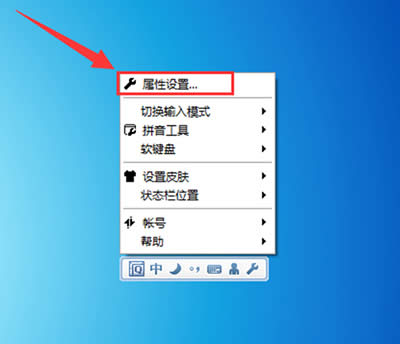 qq拼音输入法 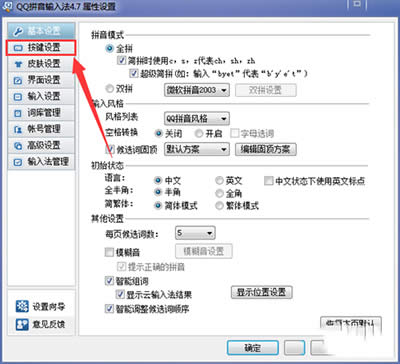 qq拼音输入法 2、设置快捷键 进入到【按键设置】的页面后,在页面的下方可以找到【截屏工具】的选项,首先【截屏工具】左边的方框必须是打上勾的。没打上勾的将其打上,然后鼠标点击【截屏工具】右边的快捷键,将其删除,重新设置新的快捷键。 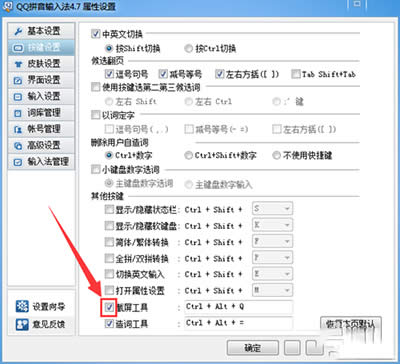 qq拼音输入法 设置快捷键时,不要仅用字母A、B、C等设置,这样当你打字的时候就会出现截屏的功能,最好加上Ctrl键,比如【Ctrl+A】、【Ctrl+Q】等。如果你用【Ctrl+A】做截屏快捷键,你用鼠标点击一下快捷键设置栏,然后按住键盘上的Ctrl键不放,然后再按住字母A,就可以更改快捷键了。 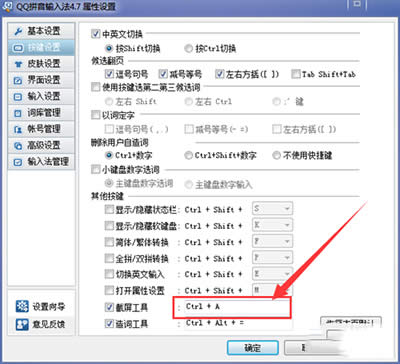 qq拼音输入法 快捷键更改完成后,点击【确定】就可以用你所更改的快捷键进行截图了,当然这种方法有其弊端,只有当你的输入法为【QQ拼音输入法】时才可以使用。 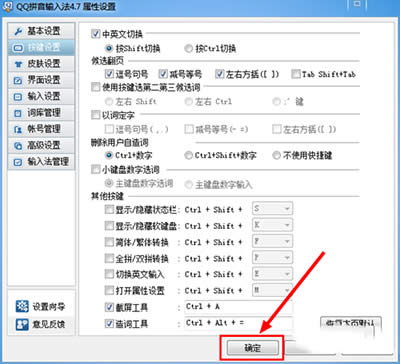 qq拼音输入法 推荐:qq拼音输入法截图方法 硬件是实在的,有模有样的。软件是程序性的。是一系列的指令。有了软件,硬件才会实现更丰富的功能。 |
qq拼音输入法是很多电脑用户都在使用的一款输入法,不过,关于qq拼音输入法的一些使用方法,很多网友
很多QQ拼音输入法用户在使用qq输入法的时候,都不知道怎么切换繁体字,今天,小编就来跟大家分享qq
现在,不少人都在使用qq拼音输入法,那么,为了让自己的输入法看起来更有个性,很多人都会更换皮肤。那
对于很多人来说,工作就是整天面对着电脑敲敲打打。而现在,很多输入法都有自定义短语功能,这可以帮我们